Настраиваем домашнюю сеть для игровой приставки PS3
Есть масса инструкций о том, как настроить сеть через роутер в том случае, когда к последнему – подключают компьютеры или ноутбуки. На практике пользователь может столкнуться с тем, что некоторые мобильные устройства, например, работающие под управлением Android, обладают своей спецификой. Для них настраивать роутер надо особым образом.
У игровых приставок класса PS3 и X-Box – тоже есть определенные особенности при подключении к проводной или Wi-Fi сети. Мы рассмотрим, как нужно настраивать роутер для работы с приставкой PS3.
Обычно, локальную сеть роутера настраивают так: сервер DHCP должен быть включен (и раздавать адреса вида 192.168.0.ХХ или 192.168.1.ХХ), в сети Wi-Fi используется шифрование WPA2-AES. По идее, с такими настройками роутера – полностью совместимы игровые приставки, если на них установлена последняя прошивки. Попробуйте, используя стандартные настройки роутера, подключиться к его локальной сети. Если не получилось – есть смысл читать дальше.
Подключение Sony PS3 к роутеру
Проводная сеть
Вкратце, что нужно сделать: настраиваем приставку на «авто» IP и DNS. Если не работает – устанавливаем IP-адрес в явном виде (а также, DNS и шлюз). Менять настройки роутера – в любом не понадобится.
Шаг первый. В приставке – выполняется переход: «Настройки» -> «Настройки сети» -> «Настройки соединения с Интернетом» -> «Да» при наличии предупреждения об отсутствии подключения -> «Специальные».
Затем, надо выбрать пункт «Проводное соединение», указав на следующем экране: «Настроить вручную». Соединение мы настраиваем на автоматическую установку параметров (и выбираем «Автоматически»).
Если через минуту после выполнения настройки – соединение не заработает, надо установить значение «Вручную». Все параметры придется задавать в явном виде. Сначала – зайдем в графический интерфейс роутера, чтобы назначить приставке правильный адрес IP.
Первая, вторая и третья цифра IP приставки – должны равняться таковым в адресе роутера. Последнюю цифру надо назначить из неиспользуемого роутером пространства (то есть, для нашего примера, это будет 101, либо 102 и т.д. до 255).
В общем, при настройке приставки надо использовать значения:
- Имя хоста DHCP – можно не задавать
- IP-адрес приставки – определяется, как рассмотрено выше
- Адрес основного шлюза – это IP роутера (у нас он равен 192.168.0.1)
- DNS – либо IP роутера, либо адрес DNS, указанный провайдером (или, в самом крайнем случае, 8.8.8.8)
Проводное подключение на PS3 должно работать у всех.
Беспроводное подключение
На корпусе приставки присутствует индикатор наличия Wi-Fi-сигнала. С автоматическим определением сети – проблем не возникает, чего нельзя сказать о шифровании. Роутер можно настроить на режим защиты WPA2-AES. Но если подключиться не получается – лучше перейти на шифрование WEP.
Причина этого в том, что WPA2 поддерживается лишь в последнем варианте прошивок PS3. Тут ничего не поделать.
Если к сети с WPA2 приставка не подключается – можно выполнить следующее:
- Зайти в графический интерфейс роутера, перейти к настройкам шифрования
- Установить пароль, соблюдая требования: ровно 8 знаков (английских маленьких букв), возможно, вперемешку с цифрами
С такими паролями, последняя прошивка – должна работать (даже в режиме WPA2-AES).
Общее для любого типа подключения – UPnP
Сделав все, как указано, надо не забыть включить UPnP (и в роутере, и в приставке). Смотрите инструкцию на роутер – там должно быть указано, где доступна данная опция.
Известно, что в роутерах D-Link вкладка с галочкой UPnP находится в разделе «Дополнительно» (Advanced). Просто включаете опцию (и сохраняете настройки).
В самой приставке – тоже есть соответствующая вкладка, отвечающая за установку опции (она доступна при настройке подключения):
Удачной настройки!
Альтернативный метод – без использования UPnP
Тестируем подключение
Прежде всего, после выполнения настройки приставки – надо протестировать получившееся подключение.
Результат может быть следующим:
- Получить IP: Done
- Соединение с интернетом: Done
- PlayStation NetWork: Done
- UPnP: None (недоступно)
- NAT: Тип 3
Если UPnP в результате оказывается «Недоступно», то не будет доступа к некоторым сайтам и сервисам внешней сети. Решить эту проблему можно только выполнением проброса портов.
Последовательность действий при отсутствии UPnP – такая:
- Если адрес IP получен автоматически – «внести» приставку в DHCP-резервацию роутера (по ее MAC-адресу)
- На роутере – выключить UPnP (если было включено)
- Настроить проброс портов (опять же, в роутере)
Мы рассмотрим два следующих действия: как узнать MAC-адрес приставки, как настроить проброс портов.
MAC-адрес приставки
Узнать цифры MAC-адреса – можно на следующей вкладке. В основном меню PS3 выбирают пункт «Настройки». Затем, надо выбрать «Настройки системы». И в пункте «Информация о системе» – как раз доступно требуемое значение.
Запишите весь код, в который включены двоеточия. Пример: 00:A1:B2:C3:D4:E5.
Зачем нужно значение MAC? Если при выполнении настройки соединения был задан режим «Автоматически», то уже в роутере (а не в приставке) выполняют «резервацию» данного MAC.
Например, в роутерах ZyXEL – резервацию настраивают так:
На последнем этапе, в роутере (не используя приставку) – настраивают проброс портов.
Проброс портов для PS3
Нужно запомнить, что UPnP это автоматический проброс портов, а мы настраиваем его вручную. Что выполняют только тогда, когда UPnP не работает.
Дополнительно, заметим, что в роутере перед выполнением настройки «проброса» – галочку UPnP надо снять, и не использовать эту опцию в дальнейшем.
Для PS3, актуальны следующие номера портов: 80, 443, 5223 (протокол TCP) и 3478, 3479 (протокол UDP). В принципе, указанных сведений – достаточно для выполнения настройки.
Рассмотрим пример (роутер ZyXEL). Идем к вкладке «NAT» -> «Port Forwarding» (и устанавливаем в списке «Service Name» значение «User Define»):
Затем, нажимаем «Add». Будем открывать порт 80 (TCP):
Заметим, что в поле «Server IP Address» должен быть указан IP-адрес приставки (тот, который зарезервирован за ней, либо который установлен при настройке подключения «в явном виде»).
Жмем «Apply» и повторяем последовательность для каждого порта. В результате – получим вот что:
Чтобы сохранить результат – жмем «Apply». В общем, для других моделей роутеров лучше прочитать инструкцию по открытию портов. Удачного роутинга!
В фильме рассматривается, как выполнить настройку подключения с заданием параметров «в явном виде»:
http://youtu.be/ex-4qQ6trwk
Предыдущая
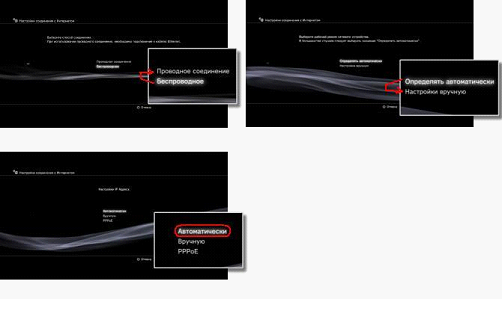
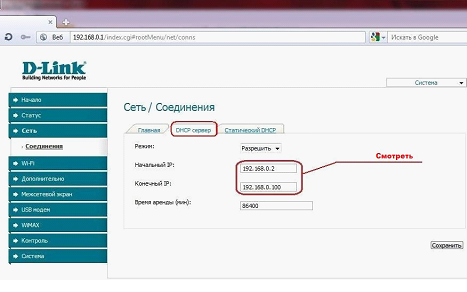
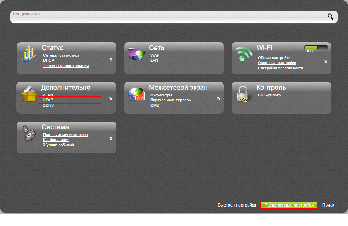
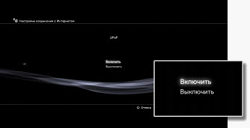
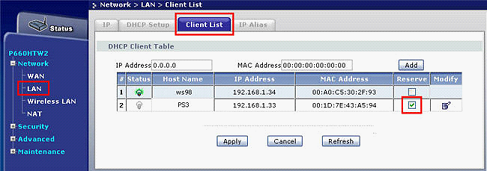

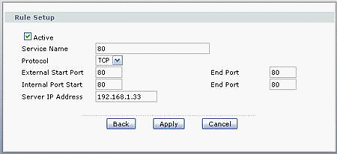
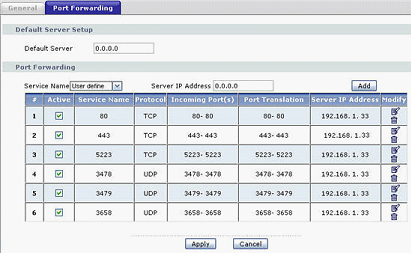


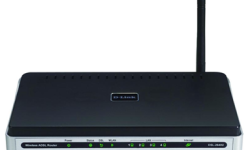

У меня работает интернет и заходит в псн и скачивает от туда но когда игра просит обновление то я не могу обновить игру пишет ошибку 80710092 у меня пс подключена через роутер кабелем и белый айпи айпи адрес помогите мне что это может быть?
Очень помогли, благодарю